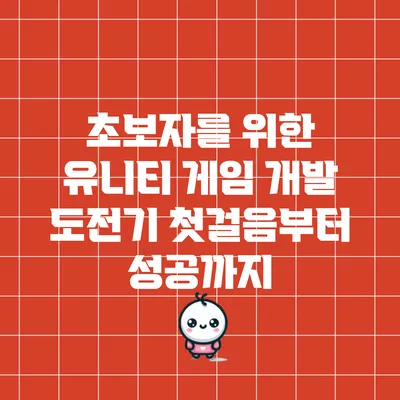초보자를 위한 유니티 게임 개발 도전기: 첫걸음부터 성공까지
게임 개발은 여러 사람들에게 꿈과 같은 직업입니다. 재미있고 창의적인 과정이지만, 처음 시작하는 사람들에게는 막막할 수 있습니다. 초보자를 위한 유니티 게임 개발 도전기는 게임 개발의 매력에 빠져들 수 있는 기회를 제공합니다! 이 글에서는 유니티를 활용해 게임을 개발하는 과정, 실용적인 팁과 리소스, 그리고 여러 도전 과제를 자세히 설명합니다.
유니티의 기초 이해: 초보자를 위한 유니티 게임 개발 도전기
유니티는 현재 가장 인기 있는 게임 엔진 중 하나로, 초보자도 손쉽게 접근할 수 있는 장점이 있어요. 이제부터 유니티의 기초에 대해 자세히 알아보도록 할게요.
유니티란 무엇인가요?
유니티는 게임을 제작하기 위한 강력한 도구예요. 2D, 3D 게임 모두를 개발할 수 있으며, 다양한 플랫폼으로 배포할 수 있는 기능이 있답니다. PC, 모바일, 콘솔 등 원하는 장치에 맞춰 게임을 만들 수 있어요.
유니티의 주요 특징들
- 사용자 친화적인 인터페이스: 복잡한 코딩 없이도 드래그 앤 드롭으로 쉽게 게임 오브젝트를 배치할 수 있어요.
- 크로스 플랫폼 지원: 한 번 개발하면 다양한 플랫폼에 배포 가능한 유연성을 제공합니다.
- 방대한 자산 스토어: 미리 만들어진 모델, 스크립트, 음악 등의 자산을 쉽게 구입하거나 무료로 다운로드할 수 있어요.
- 커뮤니티와 리소스: 유니티는 많은 개발자들이 사용하는 엔진이기 때문에, 문제에 대한 해결책이나 튜토리얼을 쉽게 찾을 수 있답니다.
유니티 설치 및 설정 방법
유니티를 시작하려면, 우선 공식 웹사이트에서 유니티 허브를 다운로드해야 해요. 유니티 허브는 여러 버전의 유니티를 관리하고 프로젝트를 생성할 수 있는 프로그램이에요.
- 유니티 허브 다운로드: 유니티 공식 웹사이트에 접속하여 허브 프로그램을 다운로드해요.
- 계정 생성: 유니티를 사용하기 위해 계정을 만들어야 해요. 무료 계정으로도 시작할 수 있답니다.
- 유니티 버전 설치: 허브를 실행한 후, 원하는 유니티 버전을 선택하여 설치해요. 최신 버전을 추천하지만, 어떤 버전이 가장 적합한지는 프로젝트에 따라 다를 수 있어요.
유니티 프로젝트 생성하기
설치가 완료됐다면, 새 프로젝트를 생성해 보세요.
- 유니티 허브에서 “New Project”를 클릭하고, 2D 또는 3D 템플릿을 선택해요.
- 프로젝트의 이름을 입력하고 저장할 위치를 정해요.
- “Create” 버튼을 눌러 새로운 유니티 프로젝트를 생성해요.
이제 기본적인 유니티 환경에 접근할 수 있게 되었어요.
유니티 인터페이스 이해하기
유니티에 접속하면 여러 가지 패널로 나뉘어진 화면을 확인할 수 있어요. 각 패널의 역할은 다음과 같답니다.
- 씬 뷰: 게임 환경을 직접적으로 편집할 수 있는 공간이에요. 3D 오브젝트를 배치하고 조정할 수 있어요.
- 게임 뷰: 씬 뷰에서 설정한 내용을 실제로 어떻게 보일지 확인할 수 있는 공간이에요.
- 하이어라키: 씬 내의 모든 게임 오브젝트를 목록으로 보여주는 패널이에요. 오브젝트를 선택하여 속성이나 컴포넌트를 수정할 수 있어요.
- 인스펙터: 선택한 게임 오브젝트의 세부 정보를 보여주며, 속성을 조정할 수 있는 패널이에요.
프로젝트 구성 요소 이해하기
게임을 만들기 위해서는 여러 가지 구성 요소가 필요해요. 다음은 유니티의 몇 가지 중요한 요소들입니다:
- 게임 오브젝트: 모든 유니티 게임의 기본 단위로, 캐릭터, 아이템, 환경 요소 등 무엇이든 객체로 만들 수 있어요.
- 컴포넌트: 게임 오브젝트에 추가하여 기능을 부여하는 요소예요. 예를 들어, Rigidbody를 추가하면 중력의 영향을 받는 물체가 될 수 있어요.
- 스크립트: 게임의 동작을 제어하는 코드 블록이에요. C# 언어를 사용하여 작성하며, 게임의 로직을 구현할 수 있어요.
유니티의 기초 이해는 성공적인 게임 개발의 첫걸음이에요.
이제 기초적인 이해가 바탕이 되었으니, 에디터 환경에 익숙해지고, 작은 프로젝트를 만들어보는 것을 추천해요. 이를 통해 유니티의 다양한 기능을 직접 체험하면서 더욱 깊은 공부가 필요하다는 점을 알게 될 거예요.
유니티를 다루는 재미를 느끼게 되면, 다음 단계로 넘어가 요리의 기술을 쌓아보세요!
유니티 다운로드 및 설치하기
유니티를 사용하기 위해서는 먼저 유니티 허브를 다운로드하고 설치해야 합니다. 아래 단계에 따라 진행하세요:
- 유니티 공식 웹사이트에서 유니티 허브를 다운로드합니다.
- 설치 후, 새로운 프로젝트를 생성합니다.
- 원하는 템플릿(2D, 3D 등)을 선택하고, 프로젝트 이름을 지정합니다.
유니티 인터페이스 탐색하기
유니티를 설치한 후 인터페이스는 처음 사용해보는 사람에게는 복잡하게 느껴질 수 있습니다. 핵심 구성 요소는 다음과 같습니다:
- 씬 뷰: 게임 오브젝트와 스프라이트를 배치하는 공간.
- 게임 뷰: 실제 게임 화면을 미리 볼 수 있는 공간.
- 계층 창: 씬 내의 모든 게임 오브젝트를 관리합니다.
- 인스펙터: 선택한 오브젝트의 속성을 조정하는 곳.
유니티로 게임 만들기: 초보자를 위한 유니티 게임 개발 도전기
게임 개발의 첫 걸음은 아이디어와 디자인에서 시작되지만, 실제로 유니티를 활용해 게임을 만드는 과정은 매우 흥미롭고 도전적인 경험이에요. 여기서는 유니티를 통해 게임을 만들기 위한 단계별 과정을 자세히 설명할게요.
| 단계 | 설명 | 주요 도구/기능 |
|---|---|---|
| 1. 아이디어 구상 | 게임의 기본 아이디어와 컨셉을 확립하는 것이에요. 게임의 주제, 스타일, 목표를 명확히 할 필요가 있죠. | – 아이디어 노트 – 게임 장르 결정 |
| 2. 유니티 설치 및 설정 | 유니티 공식 웹사이트에서 소프트웨어를 다운로드하고 설치한 후, 새 프로젝트를 생성하는 단계예요. | – 유니티 허브 – 프로젝트 환경 설정 |
| 3. 게임 월드 설계 | 게임의 배경을 조성하고, 환경을 구축해요. 3D 오브젝트와 2D 스프라이트를 사용할 수 있어요. | – Terrain Tools – 3D 모델링 툴 |
| 4. 캐릭터 및 오브젝트 추가 | 플레이어 캐릭터와 NPC, 아이템 등의 오브젝트를 추가하는 단계예요. 프로토타입을 만들면서 시각적 요소들을 점검하죠. | – Sprite Renderer – 3D 모델 임포트 |
| 5. 스크립팅 및 기능 구현 | Unity의 C# 스크립트를 통해 게임의 로직과 기능을 설정해요. 예를 들어, 캐릭터 이동, 공격 기능 등 말이에요. | – Visual Studio – C# API |
| 6. UI 디자인 | 사용자 인터페이스(UI)를 디자인해요. 메뉴, 점수판, 게임 오버 화면 등을 포함하는 것이 중요해요. | – Canvas – UI Toolkit |
| 7. 테스트 및 디버깅 | 게임이 잘 작동하는지 확인하기 위해 테스트하고, 발생하는 버그를 수정해요. 가장 중요한 단계 중 하나예요. | – Play Mode – Console 및 Debugger |
| 8. 최적화 | 게임의 퍼포먼스를 개선하기 위해 필요한 최적화 과정을 거쳐요. 메모리 관리와 프레임 속도 향상 등이 포함돼요. | – Profiler – Quality Settings |
| 9. 배포 준비 | 게임을 다른 플랫폼에 배포하기 위한 준비를 해요. 필요한 설정과 권한을 확인하는 과정이 포함돼요. | – Build Settings – Platform Selection |
| 10. 게임 출시 | 마지막으로 게임을 실제로 배포하고, 플레이어들의 피드백을 기다리는 단계예요. | – Uploading to Stores – Marketing |
게임 개발의 과정은 복잡하지만, 처음부터 끝까지 하나하나 경험하면서 성장할 수 있어요.
사실 게임을 만드는 것은 단순히 클릭하고 설정하는 것이 아니라, 각 단계에서 문제를 해결하고 창의성을 발휘하는 과정을 필요로 하죠. 이러한 경험은 초보자에게 자신감을 주며, 배우는 즐거움도 함께 해요.
여러분도 꼭 도전해보세요! 유니티는 그 과정에서 여러분의 게임 개발 기술을 키워주는 강력한 도구랍니다.
게임 아이디어 구상하기
게임을 만들기 위해 먼저 어떤 게임을 만들고 싶은지 정해야 합니다. 간단한 아이디어에서 시작해보세요. 예를 들어, 다음과 같은 게임을 구상할 수 있습니다:
- 플랫폼 게임: 캐릭터가 장애물을 피하면서 레벨을 클리어하는 게임
- 퍼즐 게임: 문제를 풀어 나가는 게임
- 서바이벌 게임: 자원을 관리하며 생존해야 하는 게임
기본 스크립트 작성하기
유니티에서는 C# 언어를 사용하여 스크립트를 작성합니다. 간단한 캐릭터 움직임 스크립트를 만들어볼까요?
public class PlayerMovement : MonoBehaviour
{
public float speed = 5.0f;
void Update()
{
float move horizontal = Input.GetAxis("Horizontal") * speed * Time.deltaTime;
float moveVertical = Input.GetAxis("Vertical") * speed * Time.deltaTime;
transform.Translate(moveHorizontal, 0, moveVertical);
}
}
위 코드를 스크립트 파일로 저장하고, 플레이어 캐릭터 오브젝트에 추가하면 움직임을 확인할 수 있습니다.
게임 그래픽 디자인: 초보자를 위한 유니티 게임 개발 도전기
게임 그래픽 디자인은 유니티 게임 개발에서 매우 중요한 요소예요. 게임의 비주얼이 플레이 경험에 미치는 영향은 상당하므로, 초보자라도 기본 개념을 이해하고 시작하는 것이 필수적이에요. 여기에서는 게임 그래픽 디자인의 필수 요소 및 기본적인 접근 방법을 단계별로 안내해 드릴게요.
1. 그래픽 디자인의 기본 이해하기
- 비주얼 요소의 중요성: 게임에서 그래픽은 스토리를 전달하고 감정을 불러일으키는 주요 수단이에요. 따라서 색상, 형태, 질감 등을 잘 활용해야 해요.
- 스타일 결정: 게임의 주제와 분위기를 바탕으로 카툰 스타일, 현실적 스타일 등 적합한 그래픽 스타일을 선택해야 해요.
2. 유니티의 익스포트와 인포트 기능 사용하기
- 이미지 파일 포맷: PNG, JPG 같은 적절한 포맷으로 이미지를 저장하세요. PNG는 투명한 배경을 필요로 할 때 유용해요.
- 유니티 임포트: 간단하게 드래그 앤 드롭으로 그래픽 자산을 유니티로 가져올 수 있어요. 속성이 잘 설정되어 있는지 확인해 주세요.
3. 그래픽 자산 만들기
- 스프라이트 만들기: 2D 게임의 경우 스프라이트는 필수적이에요. 포토샵이나 일러스트레이터와 같은 프로그램을 사용해 보세요.
- 3D 모델링: Blender와 같은 오픈소스 3D 모델링 소프트웨어를 활용하여 캐릭터와 환경을 만들어볼 수 있어요.
4. 텍스처 적용 및 머티리얼 세팅
- 머티리얼 구성: 유니티에서 머티리얼을 생성한 후 색상, 질감, 반사도 등을 조정하여 현실감 넘치는 비주얼을 만들 수 있어요.
- UV 맵핑: 3D 오브젝트에 텍스처를 적용하기 위해 UV 맵을 설정해야 해요. 이 과정이 복잡하지만, 게임의 비주얼 퀄리티를 크게 향상시켜 줘요.
5. 조명과 효과 추가
- 조명 유형 알아보기: 유니티에서 점광원, 방향광원, 스포트라이트 등 다양한 조명 유형을 적절히 활용해 게임의 분위기를 조성하세요.
- 효과 추가: 파티클 시스템을 사용해 비와 눈, 불꽃과 같은 다양한 시각 효과를 추가할 수 있어요.
6. 컬러 팔레트 선택하기
- 어떤 감정을 전달할까?: 다양한 색상 조합이 감정과 주제를 어떻게 전달하는지 고민해 보세요.
- 일관성 있는 팔레트: 게임 내 모든 그래픽에서 조화롭게 사용할 컬러 팔레트를 미리 계획하세요.
7. 최적화 및 성능 고려하기
- 최적화 기술 적용: 그래픽 자산이 너무 크면 게임 성능에 부담을 줄 수 있어요. 텍스처 디멘션과 폴리곤 수를 줄이는 최적화가 필요해요.
- 프레임 레이트 유지: 라이팅과 쉐이더의 설정이 퍼포먼스에 미치는 영향을 항상 체크해야 해요.
게임에서 그래픽 디자인은 플레이어의 몰입감을 높여주고, 기억에 남는 경험을 선사하는 핵심 요소입니다.
이렇게 다양한 요소에 대해 고민하고 실험해보면서 자신만의 스타일을 찾아가는 과정이 중요해요. 유니티에서 그래픽 디자인을 좌우하는 요소들을 잘 이해하고 접근한다면, 초보자여도 충분히 멋진 게임을 만들 수 있을 거예요.
참고 자료와 리소스 활용하기
게임 그래픽을 제작하는데 도움이 되는 툴과 리소스는 다음과 같습니다:
- Blender: 무료 3D 그래픽 소프트웨어
- GIMP: 무료 이미지 편집 프로그램
- Unity Asset Store: 유니티 내에서 사용할 수 있는 다양한 자산 구매 가능
스프라이트와 텍스처 만들기
유니티에서는 2D 스프라이트와 텍스처를 이용하여 게임 오브젝트의 외형을 디자인할 수 있습니다. 적절한 크기와 해상도를 가진 이미지를 만들어 게임에 적용하세요.
테스트 및 배포: 초보자를 위한 유니티 게임 개발 도전기
게임 개발이 거의 끝나가고, 드디어 여러분의 게임을 외부에 공개할 준비가 되셨나요? 이번 섹션에서는 게임을 테스트하고 배포하는 과정에서 알아야 할 중요한 사항들을 다룰게요. 초보자에게는 특히 이 단계가 중요하답니다. 잘 준비하고 실행하면 여러분의 게임이 더 많은 유저에게 즐거움을 줄 수 있어요.
1. 테스트 단계
게임을 배포하기 전에 반드시 거쳐야 할 단계가 테스트예요. 여기서는 몇 가지 중요한 테스트 방법을 소개할게요.
A. 기능 테스트
- 모든 기능이 정상적으로 작동하는지 확인: 주로 플레이어가 상호작용하는 요소들, 예를 들어 버튼 클릭, 이동, 공격 등을 테스트해야 해요.
- 예외 처리: 게임 중 오류가 발생할 경우, 어떻게 대처해야 할지를 미리 체크하는 것이 중요해요.
B. 사용자 경험(UX) 테스트
- 친구나 가족에게 시연: 여러분의 주변 사람들에게 게임을 해보도록 하세요. 그들의 피드백을 바탕으로 어떤 점이 유용하고 어떤 점이 개선될 수 있을지 점검할 수 있어요.
- 레벨 디자인 확인: 레벨이 너무 어렵거나 간단하지 않은지, 재미있는 요소가 충분한지를 체크해야 해요.
C. 버그 신고
- 버그를 발견하면 기록: 각 버그의 재현 방법과 그것이 발생한 상황을 기록하는 것이 중요해요. 이를 통해 개발 후 수정 작업이 쉬워져요.
2. 최적화
게임의 성능을 향상시키는 것도 중요한 단계예요. 유니티에서 제공하는 최적화 툴들을 활용해서 게임의 프레임 레이트를 높이고 로딩 시간을 단축할 수 있어요.
- 그래픽 품질 조정: 여러 해상도에 맞춰 그래픽 설정을 다르게 해보세요.
- 코드 최적화: 필요한 리소스를 비효율적으로 사용하고 있는지 체크해 보세요.
3. 배포 준비
게임을 배포하기 전에 준비할 사항들이 있어요. 다음은 주요 체크리스트에요:
- 플랫폼 선택: PC, 모바일, 콘솔 등 어떤 플랫폼에서 배포할지를 결정하세요.
- 타겟팅 및 마케팅 전략: 여러분의 게임을 누구에게 광고할지, 홍보 방식을 결정해야 해요.
4. 배포 과정
본격적으로 배포를 시작해 볼까요?
A. 플랫폼별 배포
- 스팀, 구글 플레이 스토어, 앱스토어 등: 각 플랫폼의 가이드라인에 따라 게임의 파일을 업로드하고 설명을 적어야 해요.
- 테스트 배포: 우선 적절한 소규모 그룹에게 게임을 배포해 피드백을 받는 것이 좋답니다.
B. 마케팅 활동
- SNS를 활용하세요: 유튜브, 인스타그램 등 다양한 SNS에서 게임의 콘텐츠를 공유하여 사람들에게 알리는 것이 중요해요.
- 게임 커뮤니티에 참여하기: 다양한 게임 관련 포럼이나 커뮤니티에 참여해 여러분의 게임을 소개하는 것도 좋은 방법이에요.
5. 사용자 피드백 및 업데이트
게임 배포 후에는 사용자의 피드백을 수집하고 필요한 업데이트를 진행하는 것이 중요해요. 초기 버전에서 발견된 문제점들을 수정하고 신규 콘텐츠를 추가하여 게임의 지속적인 발전이 필요해요.
결론적으로, 게임 테스트와 배포 과정은 단순한 절차가 아니라, 여러분의 게임 성공을 좌우하는 매우 중요한 단계예요. 단순히 출시하는 것에 그치지 않고, 사용자 경험과 피드백을 통해 게임을 지속적으로 발전시켜 나가는 자세가 필요해요. 초보자로서 이 과정을 잘 이해하고 실행한다면, 더 많은 유저에게 사랑받는 게임을 만들 수 있을 거예요!
여러분의 도전과 노력이 결실을 맺기를 바라요. 화이팅입니다!
게임 테스트하기
게임의 각 기능이 제대로 작동하는지 확인하세요. 가능한 여러 환경에서 테스트를 진행하며, 피드백을 통해 개선점을 찾으세요.
게임 배포하기
완성된 게임은 여러 플랫폼에 배포할 수 있습니다:
- PC:
- Windows, Mac
- 모바일:
- Android, iOS
- 웹:
- HTML5
성공적인 출시를 위한 최종 점검 리스트
| 점검 항목 | 상태 |
|---|---|
| 버그 테스트 | 완료 |
| 게임 최적화 | 진행 중 |
| 배포 준비 | 대기 중 |
결론: 초보자를 위한 유니티 게임 개발 도전기에서 배운 점
자, 이제 유니티 게임 개발의 여정을 마무리하면서 우리가 어떤 점들을 배웠는지 정리해 보아요. 초보자로서 유니티를 활용하여 게임을 개발하는 과정은 다소 도전적이었지만, 그만큼 많은 것을 배울 수 있는 기회이기도 했어요. 각 섹션을 통해 얻은 주요 인사이트는 다음과 같답니다:
1. 유니티의 기초 이해
- 유니티 인터페이스: 유니티의 사용자 인터페이스에 대한 이해는 게임 개발의 첫걸음이었어요. 메뉴 구조와 툴바의 기능을 익히며 효율적으로 작업하는 법을 배웠어요.
- 스크립팅 기초: C# 언어를 통한 스크립팅을 배우면서 프로그램의 논리를 이해하는 데 많은 도움이 됐답니다. 기본적인 변수를 사용하고, 함수와 클래스를 활용하여 코드를 작성하는 방법을 배웠어요.
2. 유니티로 게임 만들기
- 프로젝트 설정: 처음으로 프로젝트를 설정하는 과정은 약간 번거로웠지만, 나중에 프로젝트 관리가 얼마나 중요한지를 깨닫게 해주었어요.
- 게임 환경 구축: 다양한 에셋을 활용하여 게임 환경을 구축하는 것은 창의성을 발휘할 수 있는 기회이기도 했죠.
- 게임 로직 구현: 각 게임 요소를 통합하면서 게임의 재미를 높이는 데 중요한 역할을 하는 로직 구현을 배웠어요.
3. 게임 그래픽 디자인
- 비주얼 향상: 게임의 그래픽 요소에 대해 배우면서 아트 스타일과 색상 조합이 게임의 분위기에 미치는 영향을 실감했어요.
- 에셋 관리: 에셋을 효과적으로 관리하는 법을 익히면서 최적화의 중요성에 대해서도 많이 느꼈답니다.
4. 테스트 및 배포
- 버그 수정: 게임을 테스트하면서 발견된 버그를 수정하는 과정은 직면한 문제를 해결하는 능력을 키워주었어요.
- 배포의 기쁨: 최종적으로 게임을 배포했을 때의 성취감은 이루 말할 수 없었다는 걸 잊지 못할 거예요. 작은 성공이 큰 자신감으로 이어졌답니다.
마무리하며…
이 모든 과정에서 가장 중요한 것은 도전정신이에요. 초보자로서 유니티를 배우는 것은 쉽지 않지만, 여러분도 충분히 할 수 있답니다! 계속해서 배우고, 실습하고, 포기하지 않는 것이 중요해요. 작은 목표를 세우고 하나하나 이루어 나가면, 결국에는 성공을 맛볼 수 있을 거예요.
이 블로그 내용을 통해 적어도 한 가지라도 도움을 받았다면, 그게 바로 저희의 목표였어요. 마지막으로, 여러분의 게임 개발 여정이 기대되며 함께 성장해 나가길 바라요. 즐겁고 창의적인 게임 개발을 시작해 보세요!
자주 묻는 질문 Q&A
Q1: 유니티는 무엇인가요?
A1: 유니티는 2D 및 3D 게임을 제작할 수 있는 인기 있는 게임 엔진으로, 다양한 플랫폼에 배포할 수 있는 기능을 제공합니다.
Q2: 유니티를 시작하려면 어떻게 해야 하나요?
A2: 유니티를 시작하려면 공식 웹사이트에서 유니티 허브를 다운로드하고 계정을 생성한 후 원하는 유니티 버전을 설치하면 됩니다.
Q3: 게임을 개발할 때 가장 중요한 단계는 무엇인가요?
A3: 게임 개발에서 가장 중요한 단계는 테스트 및 디버깅으로, 게임의 모든 기능이 정상 작동하는지 확인하고 문제가 발생한 경우 수정하는 것입니다.